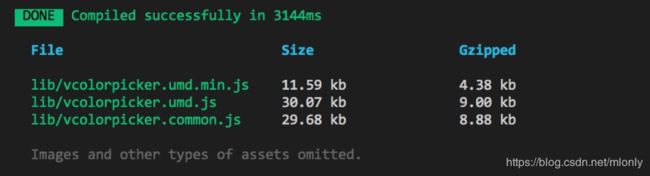Vue cli3 库模式搭建组件库并发布到 npm
三、规划目录结构
1、创建项目
在指定目录中使用命令创建一个默认的项目,或者根据自己需要自己选择。
$ vue create .
2、调整目录
我们需要一个目录存放组件,一个目录存放示例,按照以下方式对目录进行改造。
.
…
|-- examples // 原 src 目录,改成 examples 用作示例展示
|-- packages // 新增 packages 用于编写存放组件
…
.

四、配置项目以支持新的目录结构
我们通过上一步的目录改造后,会遇到两个问题。
src目录更名为examples,导致项目无法运行
新增packages目录,该目录未加入webpack编译
注:cli3 提供一个可选的 vue.config.js 配置文件。如果这个文件存在则他会被自动加载,所有的对项目和webpack的配置,都在这个文件中。
1、重新配置入口,修改配置中的 pages 选项
新版 Vue CLI 支持使用 vue.config.js 中的 pages 选项构建一个多页面的应用。
这里使用 pages 修改入口到 examples
module.exports = {
// 修改 src 目录 为 examples 目录
pages: {
index: {
entry: 'examples/main.js',
template: 'public/index.html',
filename: 'index.html'
}
}
}
2、支持对 packages 目录的处理,修改配置中的 chainWebpack 选项
packages 是我们新增的一个目录,默认是不被 webpack 处理的,所以需要添加配置对该目录的支持。
chainWebpack 是一个函数,会接收一个基于 webpack-chain 的 ChainableConfig 实例。允许对内部的 webpack 配置进行更细粒度的修改。
module.exports = {
// 修改 src 为 examples
pages: {
index: {
entry: 'examples/main.js',
template: 'public/index.html',
filename: 'index.html'
}
},
// 扩展 webpack 配置,使 packages 加入编译
chainWebpack: config => {
config.module
.rule('js')
.include
.add('packages')
.end()
.use('babel')
.loader('babel-loader')
.tap(options => {
// 修改它的选项...
return options
})
}
}
链式操作
webpack-chain
五、编写组件
以上我们已配置好对新目录架构的支持,接下来我们尝试编写组件。以下我们以一个已发布到 npm 的小插件作为示例。
GitHub – 颜色选择器:vcolorpicker
- 创建一个新组件
在 packages 目录下,所有的单个组件都以文件夹的形式存储,所有这里创建一个目录 color-picker/
在 color-picker/ 目录下创建 src/ 目录存储组件源码
在 /color-picker 目录下创建 index.js 文件对外提供对组件的引用。
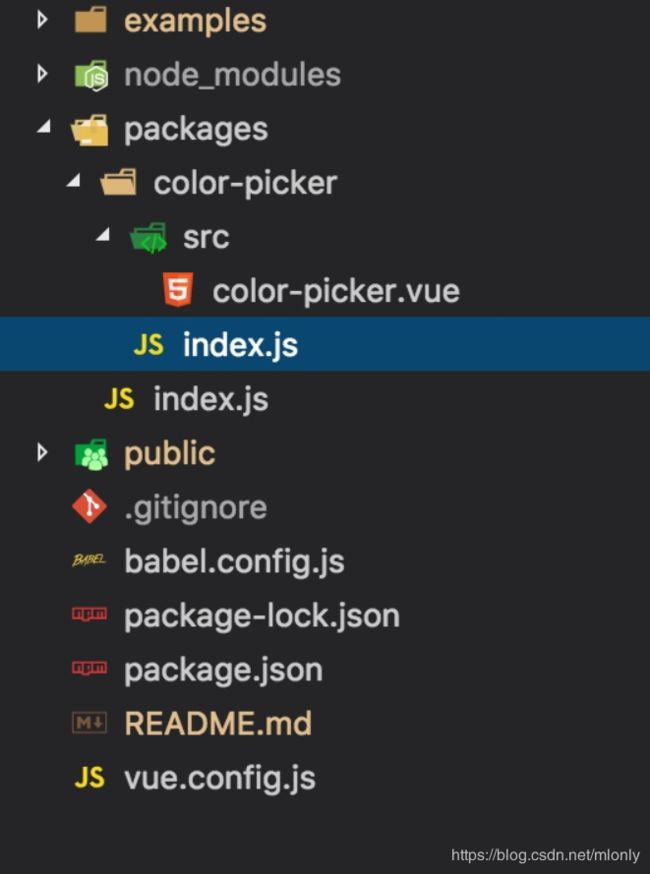
修改 /packages/color-picker/index.js文件,对外提供引用。
# /packages/color-picker/index.js
// 导入组件,组件必须声明 name
import colorPicker from './src/color-picker.vue'
// 为组件提供 install 安装方法,供按需引入
colorPicker.install = function (Vue) {
Vue.component(colorPicker.name, colorPicker)
}
// 默认导出组件
export default colorPicker
-
整合所有的组件,对外导出,即一个完整的组件库
修改 /packages/index.js 文件,对整个组件库进行导出。// 导入颜色选择器组件
import colorPicker from ‘./color-picker’// 存储组件列表
const components = [
colorPicker
]// 定义 install 方法,接收 Vue 作为参数。如果使用 use 注册插件,则所有的组件都将被注册
const install = function (Vue) {
// 判断是否安装
if (install.installed) return
// 遍历注册全局组件
components.map(component => Vue.component(component.name, component))
}// 判断是否是直接引入文件
if (typeof window !== ‘undefined’ && window.Vue) {
install(window.Vue)
}export default {
// 导出的对象必须具有 install,才能被 Vue.use() 方法安装
install,
// 以下是具体的组件列表
colorPicker
}
六、编写示例
1、在示例中导入组件库
import Vue from 'vue'
import App from './App.vue'
// 导入组件库
import ColorPicker from './../packages/index'
// 注册组件库
Vue.use(ColorPicker)
Vue.config.productionTip = false
new Vue({
render: h => h(App)
}).$mount('#app')
2、在示例中使用组件库中的组件
在上一步用使用 Vue.use() 全局注册后,即可在任意页面直接使用了,而不需另外引入。当然也可以按需引入。
七、发布到 npm,方便直接在项目中引用
到此为止我们一个完整的组件库已经开发完成了,接下来就是发布到 npm 以供后期使用。
1、package.json 中新增一条编译为库的命令
在库模式中,Vue是外置的,这意味着即使在代码中引入了 Vue,打包后的文件也是不包含Vue的。
Vue Cli3 构建目标:库
以下我们在 scripts 中新增一条命令 npm run lib
–target: 构建目标,默认为应用模式。这里修改为 lib 启用库模式。
–dest : 输出目录,默认 dist。这里我们改成 lib
[entry]: 最后一个参数为入口文件,默认为 src/App.vue。这里我们指定编译 packages/ 组件库目录。
“scripts”: {
// …
“lib”: “vue-cli-service build --target lib --name vcolorpicker --dest lib packages/index.js”
}
执行编译库命令
2、配置 package.json 文件中发布到 npm 的字段
name: 包名,该名字是唯一的。可在 npm 官网搜索名字,如果存在则需换个名字。
version: 版本号,每次发布至 npm 需要修改版本号,不能和历史版本号相同。
description: 描述。
main: 入口文件,该字段需指向我们最终编译后的包文件。
keyword:关键字,以空格分离希望用户最终搜索的词。
author:作者
private:是否私有,需要修改为 false 才能发布到 npm
license: 开源协议
以下为参考设置
{
“name”: “vcolorpicker”,
“version”: “0.1.5”,
“description”: “基于 Vue 的颜色选择器”,
“main”: “lib/vcolorpicker.umd.min.js”,
“keyword”: “vcolorpicker colorpicker color-picker”,
“private”: false
}
3、添加 .npmignore 文件,设置忽略发布文件
我们发布到 npm 中,只有编译后的 lib 目录、package.json、README.md才是需要被发布的。所以我们需要设置忽略目录和文件。
和 .gitignore 的语法一样,具体需要提交什么文件,看各自的实际情况。
忽略目录
examples/
packages/
public/
忽略指定文件
vue.config.js
babel.config.js
*.map
4、登录到 npm
首先需要到 npm 上注册一个账号,注册过程略。
如果配置了淘宝镜像,先设置回npm镜像:
$ npm config set registry http://registry.npmjs.org
然后在终端执行登录命令,输入用户名、密码、邮箱即可登录。
5、发布到 npm
执行发布命令,发布组件到 npm
$ npm publish

6、发布成功
发布成功后稍等几分钟,即可在 npm 官网搜索到。以下是刚提交的 vcolorpicker
7、使用新发布的组件库
安装
$ npm install vcolorpicker -S
使用
# 在 main.js 引入并注册
import vcolorpicker from 'vcolorpicker'
Vue.use(vcolorpicker)
# 在组件中使用